iPhoneで動画を他の機器に送信する最も簡単な方法

最新のiPhoneモデルの高度なカメラ技術は、多くのファンを魅了します。 しかし、すべてのコインには2つの側面があり、iPhoneカメラもそうです。 iPhoneで高品質のビデオを撮影して楽しむことができますが、HDビデオはファイルサイズが大きいことを意味します。 そのため、iPhoneでビデオを送るのは写真やその他のファイルよりも難しくなります。 心配しないでください! この記事では、iPhoneでビデオを転送するための最良の方法を紹介します。 また、iPhoneでビデオを簡単かつ簡単に送信する方法を学ぶのに役立つよう、これらの方法を詳しく紹介します。 言い換えれば、あなたがiPhoneのビデオ愛好家であれば、私たちのポストが役に立つと思うでしょう。
パート1。 iPhoneでビデオを送信する究極のソリューション
iPhoneでビデオを送信する方法に問題がある場合は、 ティパール iPhone転送 あなたを助けることができます。 その主な機能は次のとおりです。
- 1。 ワンクリックで、iPhoneから別のiDeviceにHDビデオやその他の大きなファイルを転送することができます。
- 2。 iPhone Transfer UltimateはiPhoneからWindowsまたはMacコンピュータにビデオを送信する機能もサポートしています。
- 3。 転送中、このデスクトップアプリケーションは破壊なしでビデオ品質を保護することができます。
1。 iPhoneでビデオをコンピュータに送る方法
Tipard iPhone Transfer Ultimateをインストールする
iPhone Transfer Ultimateには、それぞれWindowsとMac用のバージョンがあります。 お使いのオペレーティングシステムに基づいて、コンピュータに適切なバージョンをダウンロードしてインストールすることができます。
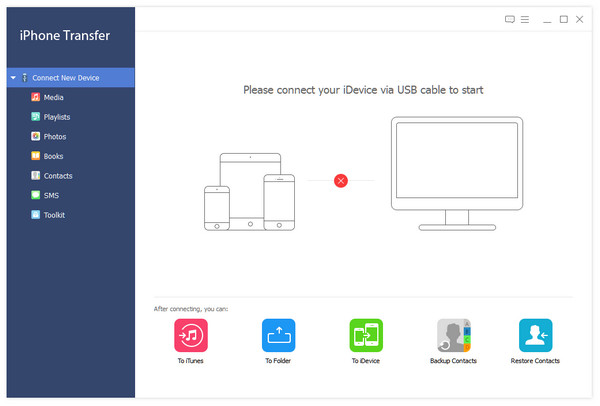
iPhoneをコンピュータに接続する
USBケーブルを使ってiPhoneをコンピュータに接続し、iPhone Transfer Ultimateを起動します。 それは自動的にあなたのiPhoneを認識します。
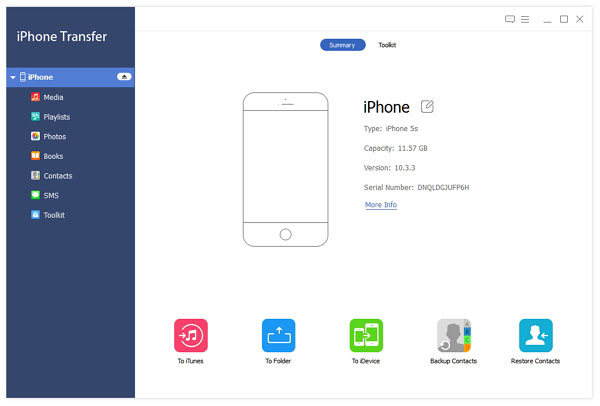
iPhoneからコンピュータにビデオを送る
左側のバーで[メディア]を選択し、右側のパネルの各ビデオの前にあるチェックボックスをオンにします。 一番上のリボンの「エクスポート」メニューを展開し、「PCにエクスポート」を選択します。 選択した動画がiPhoneからコンピュータに送信されます。 これは、iPhoneやその他の機器にiPhoneで動画を送る最速の方法です。
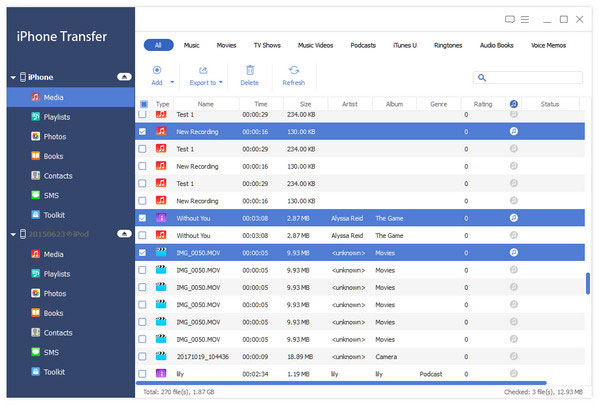
2。 iPhoneのビデオを別のiPhoneに転送する方法
両方のiPhoneをコンピュータに接続する
iPhone Transfer Ultimateを開き、USBコードを使用して両方のiOSデバイスをコンピュータに接続します。
送信するビデオに移動する
ソースiPhoneを開き、転送するビデオを見つけます。 Ctrlキーを押しながら複数の動画を選択します。
転送を開始する
[エクスポート先]メニューをクリックし、対象のiPhoneを選択して、選択したビデオファイルの転送を開始します。

パート2。 Zapyaアプリ経由でiPhoneに大容量の動画ファイルを送信する
iPhoneでビデオを送信する方法を学ぶには、強力なビデオ転送ツールを把握する必要があります。 Zapyaは、大容量ファイル専用の転送アプリです。 それは、iPhone、別のiPhone、またはAndroidの携帯電話にiPhoneでビデオを送信するためのサポートしています。 この大規模なファイル転送は、Wi-Fi環境下で動作するため、携帯データを使用しません。
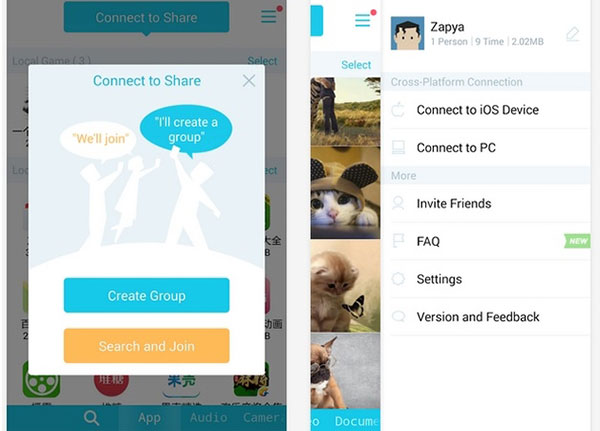
Zapya経由でiPhoneで動画を送信する方法
ステップ1:ソフトウェアとインターネット接続を準備する
App StoreからZapyaをダウンロードして、iPhoneにインストールします。 設定アプリに移動し、高速Wi-Fiネットワークに接続します。 ホーム画面からこのアプリを起動します。 ヒント:スマートフォン間でビデオを転送する場合は、両方のデバイスにZapyaアプリをインストールする必要があります。
ステップ2:共有するビデオを選択します
下の「ファイル」をタップしてファイルライブラリを開き、「ビデオ」タブに移動します。 あなたの友人に共有したいすべてのビデオファイルを選択し、下部にある「送信」ボタンをタップします。
ステップ3:iPhoneでビデオを送信する
接続画面で「QRコード」モードに切り替え、別のデバイスでQRコードをスキャンします。 接続が成功すると、ZapyaはすぐにiPhoneで動画を送信し始めます。
ヒント:ZapyaはiOS、Android、Windows、Macで無料で利用できます。
パート3。 iPhone Appsのビデオ転送の拡大
1。 写真転送アプリケーション
写真転送アプリケーション 写真の転送をサポートするだけでなく、iPhoneでビデオを送信する機能も備えています。 その主な機能は次のとおりです。
- 1。 iPhoneでビデオや写真をiDevice、Windows、またはMacコンピュータに送信します。
- 2。 高速でHDビデオを転送するためのサポート。
- 3。 Wi-Fi経由で動画を任意の方向に移動します。
- 4。 ビデオの品質を損なうことなく保護します。
メリット
- 1。 この動画転送アプリはクラウドサービスで動作します。
- 2。 ビデオ転送速度が速い。
- 3。 iOS、Android、Windows、Mac OS Xで利用できます。
デメリット
- 1。 有料アプリです。
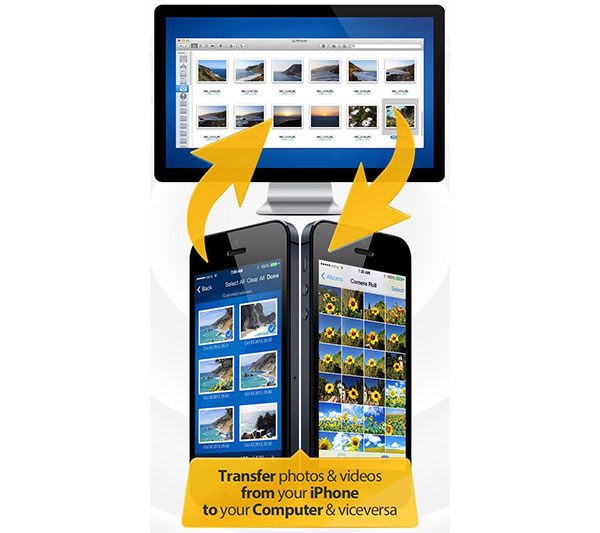
2。 PhotoSync
その名前が言ったように、それはiPhone上のどのようにどのデバイスに簡単にビデオを送信するかを把握する能力を持っています。 主な機能は次のとおりです。
- 1。 iPhone上のビデオをiPhone、iPad、Windows PC、またはMacコンピュータに転送して移動します。
- 2。 フル解像度でWi-Fiネットワークまたはホットスポット経由でビデオを送信する。
- 3。 HDビデオをクラウドサービスにすぐにアップロードします。
- 4。 ワンタッチで友だちとビデオを共有できます。
メリット
- 1。 そのビデオ転送速度はかなり高いです。
- 2。 インターフェイスはユーザーフレンドリーで使いやすいです。
デメリット
- 1。 あなたはアプリを購入する必要があります。
- 2。 Androidでは動作しません。
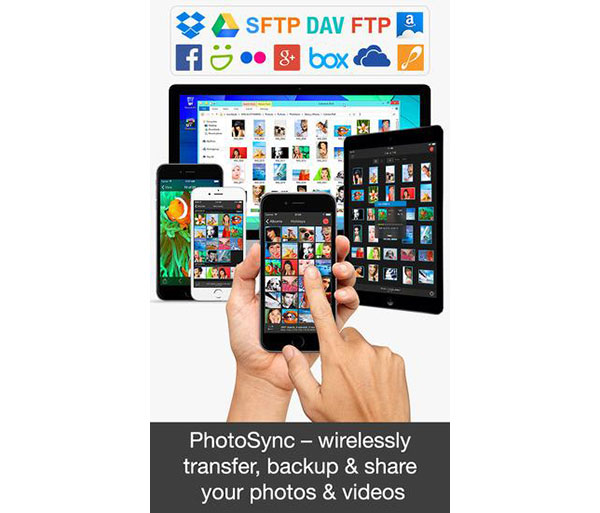
3。 簡易転送
簡易転送 iPhoneでビデオを他のデバイスに送信するためのもう1つのオプションです。 その基本的な機能は次のとおりです。
- 1。 ワンタップでiPhoneに複数のビデオファイルを送信する。
- 2。 フル解像度でHDビデオを転送するためのサポート。
- 3。 iOS、Windows、Mac、Linux上で動作します。
- 4。 無料版とプロ版の両方を提供する。
メリット
- 1。 インターフェイスは簡単です。
- 2。 その無線転送機能は使いやすいです。
デメリット
- 1。 無料版にはいくつかの制限があります。
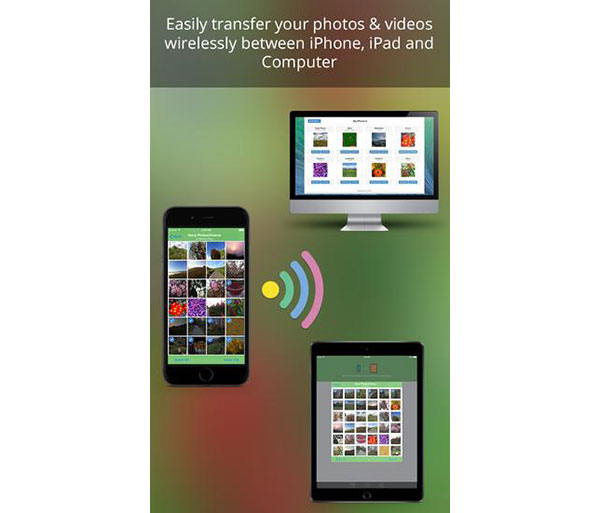
まとめ
上記の紹介に基づいて、あなたはiPhoneでビデオを送る方法を理解するかもしれません。 他のiPhone、Windows PC、Macコンピュータなど、iPhone上のビデオを他のデバイスに転送する方法は少なくとも5つあります。 Zapyaは、あなたのiPhoneからiOS、Android、Windows、またはMac OS Xにビデオを移動できるワイヤレスビデオ転送アプリです。もちろん、ワイヤレスビデオ転送はWi-Fiネットワークによって制約を受けます。 最速のビデオ転送をお探しなら、Tipard iPhone Transfer Ultimateを試してみてください。 それはコード接続を使用してiPhone上のビデオを別のデバイスに送信するので、インターネットなしで動作します。







